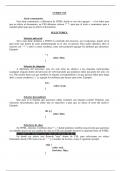Class notes
Desarrollo web: CSS (Cascades Style Sheets) desde 0.
- Course
- Institution
Aprendemos a utilizar CSS para dar estilos, colores, y otros cambios a nuestros sitios HTML, donde podemos aprender desde 0 (requiere conocimientos HTML)
[Show more]